Win7系統excel打不開怎麼辦?最近有Win7系統用戶反映,excel打不開。遇到這樣的情況那可真鬧心,excel是我們日常工作或生活中經常用到的辦公軟件,遇到excel打不開的情況,也會給我們的工作帶來一定的影響。那麼這該怎麼呢?其實,可以通過excel自身的修復功能來修復,使其能夠正常打開。下面小編就給大家帶來Win7系統excel打不開的解決方法,一起來看看吧!
步驟
1.如果出現excel打不開,首先要打開控制面板。在開始菜單中打開控制面板,在控制面板中找到程序的選項,如圖,即卸載程序的選項。在這裡對軟件進行修復。
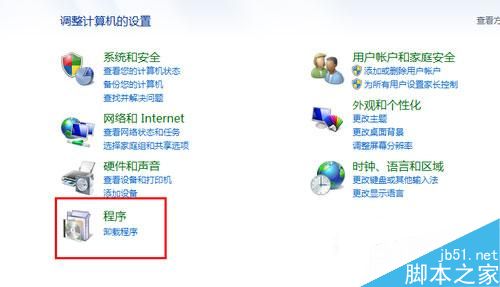
2.在要卸載或者更改的程序列表中,找到office軟件,如圖所示,如果你的軟件遭到了非常嚴重的破壞,連卸載更改程序都沒有的話,你就得需要用一些專業的卸載軟件來處理了。
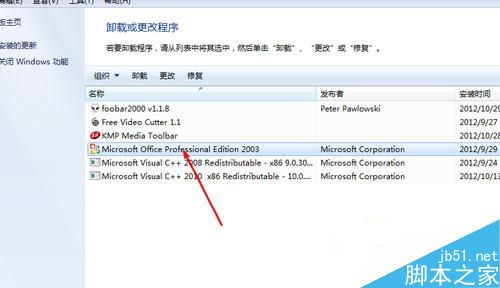
3.在office軟件上面,點擊右鍵,然後出現三個選項,其中第二個即更改選項,選擇第二個。
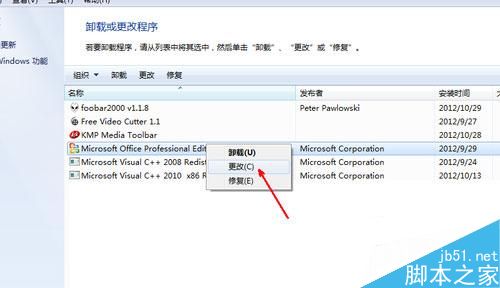
4.選擇之後,會自動出現office的修復程序,如圖所示,這裡提供了兩個修復選項,一個是添加或者刪除,另一個是重新安裝或者修復。如果你的excel只是一個快捷方式,卻打不開,很可能是當初安裝的時候只預留了一個快捷方式,所以,可以選擇第一項,如果是以前安裝了打不開,要選擇第二項修復。
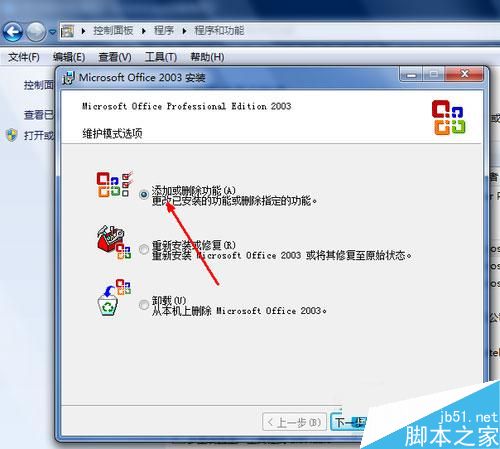
5.然後在軟件列表中,選定你要安裝的程序,其中要包括excel軟件,將前面的復選框選定就可以了。最後點擊更新按鈕。
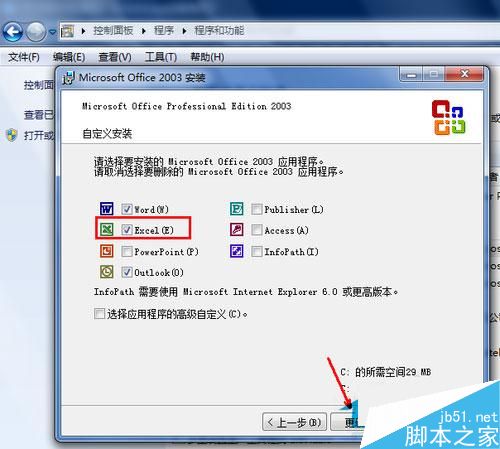
6.現在開始更新和修復軟件了,耐心等待軟件修復完成,修復完成之後,再次打開excel軟件,就可以正常打開了。
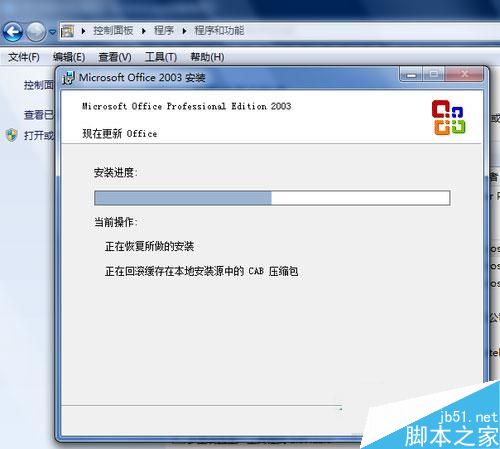
需要注意的是如果你曾經安裝過office軟件,並且安裝之後刪除了安裝文件,則上述操作可能不成功。以上就是小編帶來的Win7系統excel打不開的解決方法,希望可以幫助到大家,更多內容請關注本網站!